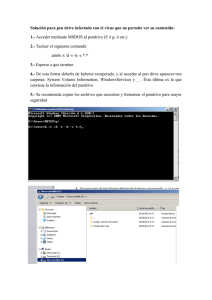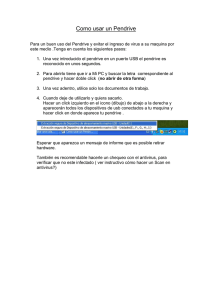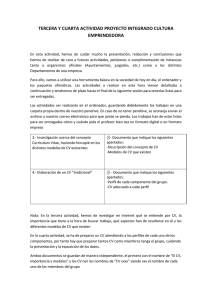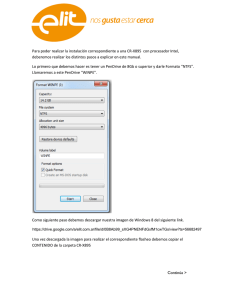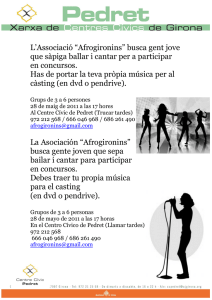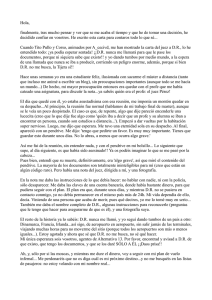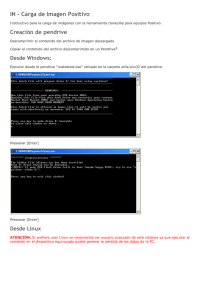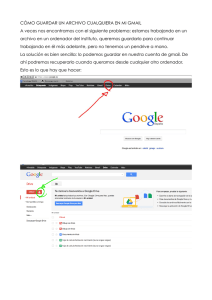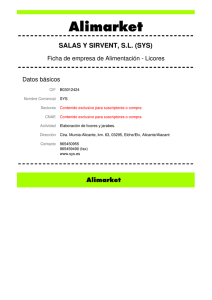1. crear una memoria usb como arranque.
Anuncio
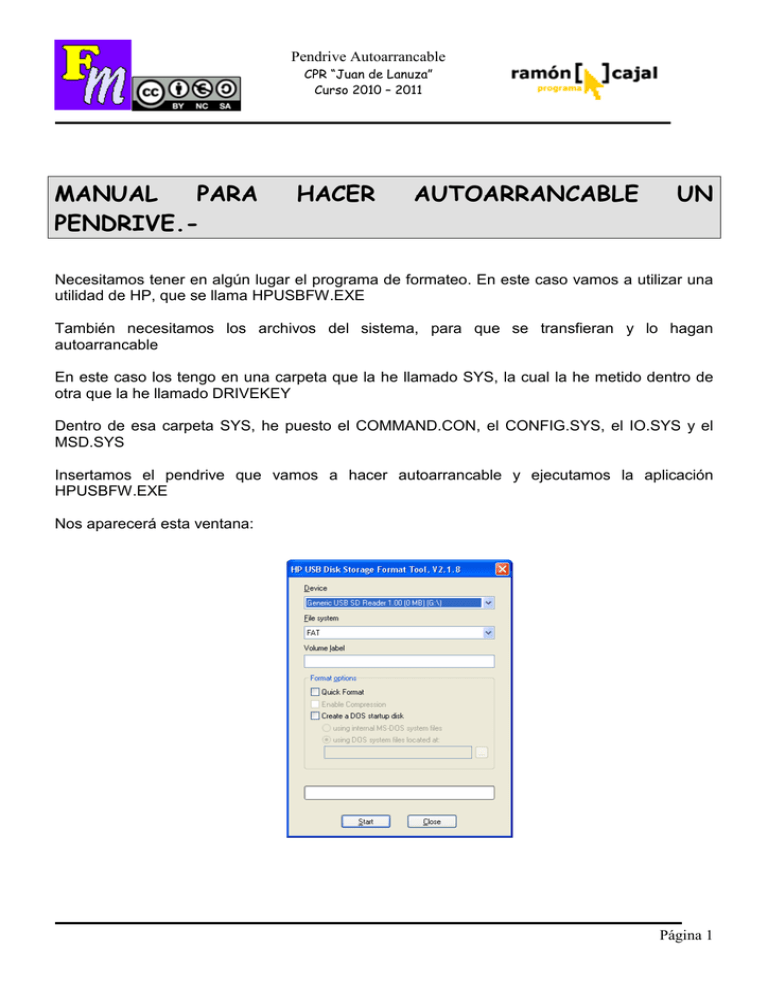
Pendrive Autoarrancable CPR “Juan de Lanuza” Curso 2010 – 2011 MANUAL PARA PENDRIVE.- HACER AUTOARRANCABLE UN Necesitamos tener en algún lugar el programa de formateo. En este caso vamos a utilizar una utilidad de HP, que se llama HPUSBFW.EXE También necesitamos los archivos del sistema, para que se transfieran y lo hagan autoarrancable En este caso los tengo en una carpeta que la he llamado SYS, la cual la he metido dentro de otra que la he llamado DRIVEKEY Dentro de esa carpeta SYS, he puesto el COMMAND.CON, el CONFIG.SYS, el IO.SYS y el MSD.SYS Insertamos el pendrive que vamos a hacer autoarrancable y ejecutamos la aplicación HPUSBFW.EXE Nos aparecerá esta ventana: Página 1 Pendrive Autoarrancable CPR “Juan de Lanuza” Curso 2010 – 2011 Rellenamos los datos: Aquí ponemos el pendrive que deseamos formatear. Aquí el tipo, que obligatoriamente debe ser FAT 32. Aquí puedes ponerle nombre al volumen si quieres Aquí le ponemos que queremos que sea autoarrancable, o sea, con sistema. Aquí le decimos al programa DONDE están los ficheros del sistema. Pulsamos en START para que comience a ejecutarse el formateo. Nos saldrá esta ventana: En la que nos dice que se van a perder todos los datos. Le decimos que SI. Comienza el formateo Página 2 Pendrive Autoarrancable CPR “Juan de Lanuza” Curso 2010 – 2011 Al terminar el proceso nos sale la información: Si miramos el pendrive, teniendo activado la opción de carpeta de poder ver los archivos ocultos y los del sistema, veremos que están los ficheros: COMMAND.COM, IO.SYS, MSDOS.SYS. El proceso ya está terminado Manual para que con el pendrive podamos hacer o restaurar, copias de seguridad con el Ghost.Necesitamos tener un pendrive autoarrancable. Le copiamos los ficheros: GHOST.EXE, el BOOTLOG.PRV, el BOOTLOG.TXT, GHOSTERR.TXT y el Si deseamos que el pendrive tenga un menú, entonces tendremos que copiar el fichero CHOICE.COM, y construir un fichero AUTOEXEC,BAT, que es un fichero de texto que contenga las secuencias de comando necesarias. Página 3 Pendrive Autoarrancable CPR “Juan de Lanuza” Curso 2010 – 2011 Por ejemplo @echo off :menu echo -------------------------------------------------------------echo ------echo ---MENU DE OPCIONES PARA LA CLONACION echo ------echo -------------------------------------------------------------echo ------echo ---- 1 - Clonar todo el disco ---echo ------echo ---- 2 - Clonar C ---echo ------echo ---- 3 - Clonar D ---echo ------echo ---- 4 - Salir ---echo ------echo -------------------------------------------------------------- ---- choice elige una de las opciones /C:1234 if errorlevel==4 Goto salir if errorlevel==3 goto clonard if errorlevel==2 goto clonarc if errorlevel==1 goto todo :todo ghost.exe -clone,mode=load,SRC=c:\imagen\nb250.gho,DST=2 -autoname -batch -sure goto menu :clonarc ghost.exe -clone,mode=pload,SRC=c:\imagen\nb250.gho:1,DST=2:1 -autoname -batch -sure goto menu :clonard ghost.exe -clone,mode=pload,SRC=c:\imagen\nb250.gho:2,DST=2:2 -autoname -batch -sure goto menu :salir Página 4